În Microsoft Excel, există diverse metode prin care poți introduce un titlu personalizat în foile tale de calcul. Aceste titluri nu sunt doar simple denumiri de fișiere; ele pot fi amplasate chiar deasupra datelor, facilitând înțelegerea rapidă a conținutului de către utilizatori.
Inserarea unui antet în Excel
Pentru a adăuga un antet, trebuie să accesezi fila „Inserare”, localizată în colțul stânga sus al ferestrei de lucru.
În continuare, selectează meniul „Text” din partea dreaptă a panglicii și apoi alege opțiunea „Antet și subsol”.
Acum, modul de vizualizare al registrului de lucru se va modifica, permițându-ți să vezi întreaga pagină. Vom discuta cum să revii la vizualizarea inițială în scurt timp.
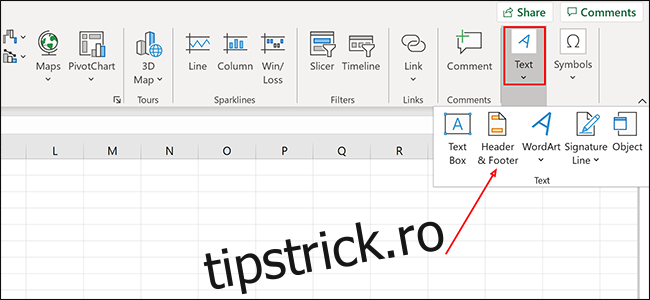
Introdu textul dorit în oricare dintre secțiunile „Antet”.
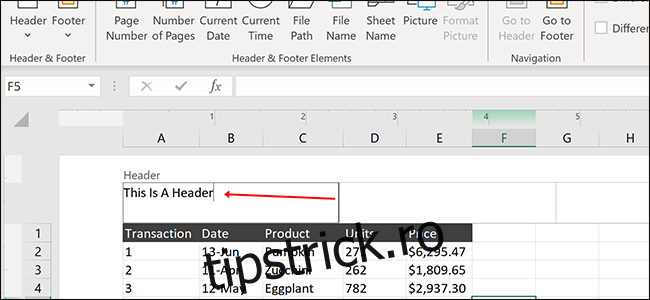
Pentru a reveni la modul de vizualizare normal, apasă pe pictograma „Normal”, situată în partea de jos a paginii.
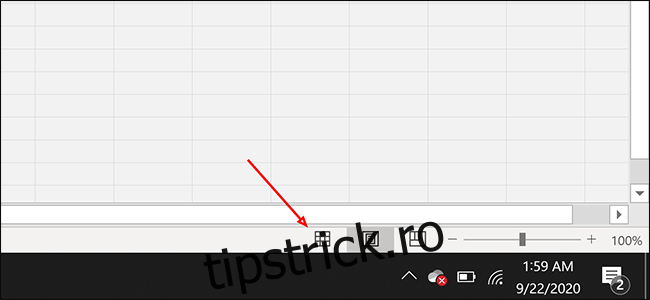
După revenirea la vizualizarea „Normal”, vei observa că textul introdus în antet nu este vizibil. Aceste anteturi apar doar în varianta tipărită a documentului. Dacă ai nevoie de un titlu vizibil permanent, continuă să citești următoarea secțiune.
Crearea unui rând de titlu permanent vizibil
Pentru a adăuga un titlu care să fie mereu vizibil, poți folosi primul rând al foii de calcul.
Începe prin a da clic dreapta oriunde în interiorul celulei A1 (prima celulă din colțul stânga sus) și alege opțiunea „Inserare”.
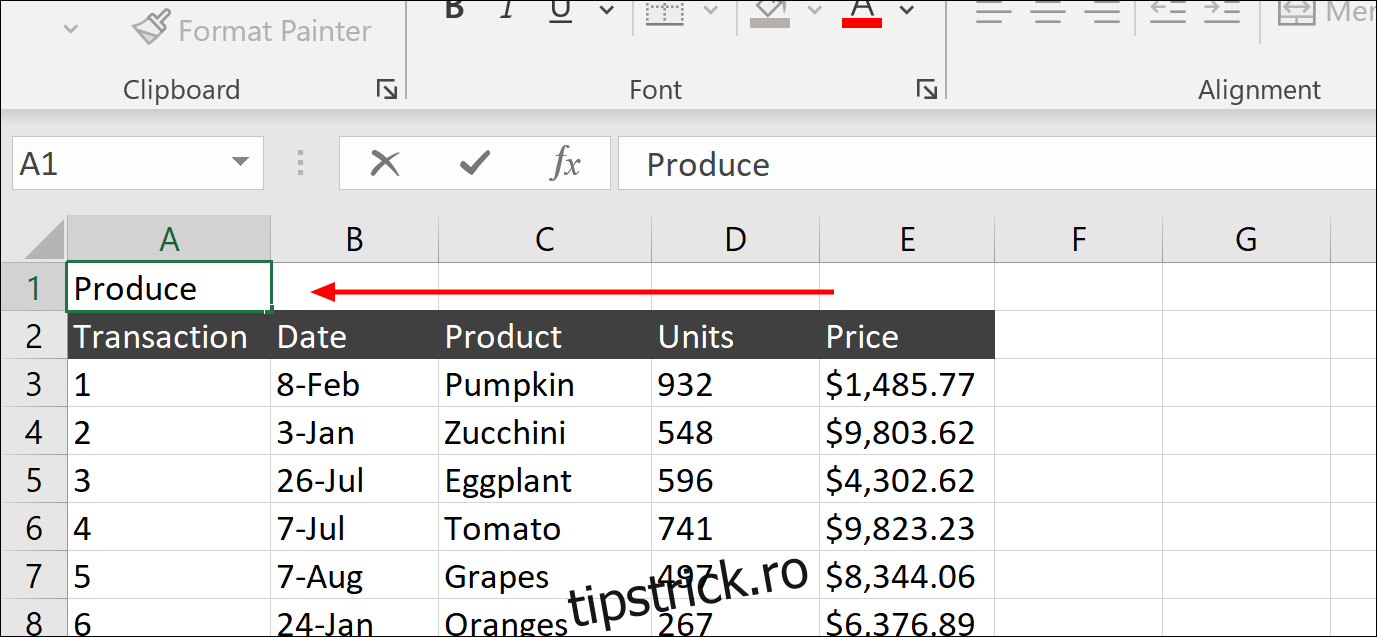
Selectează „Întregul rând” și confirmă acțiunea apăsând „OK”. Astfel, vei crea un rând suplimentar.
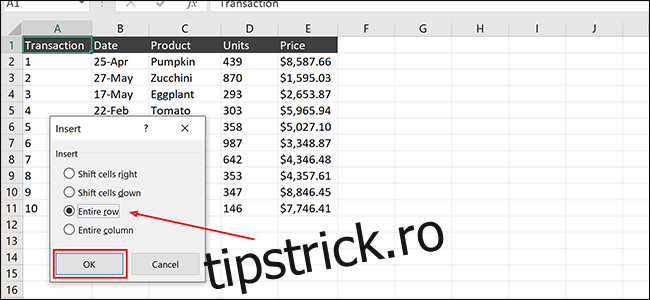
Introdu titlul foii de calcul în noul rând creat. Poziția exactă nu contează, deoarece vom îmbina celulele imediat.
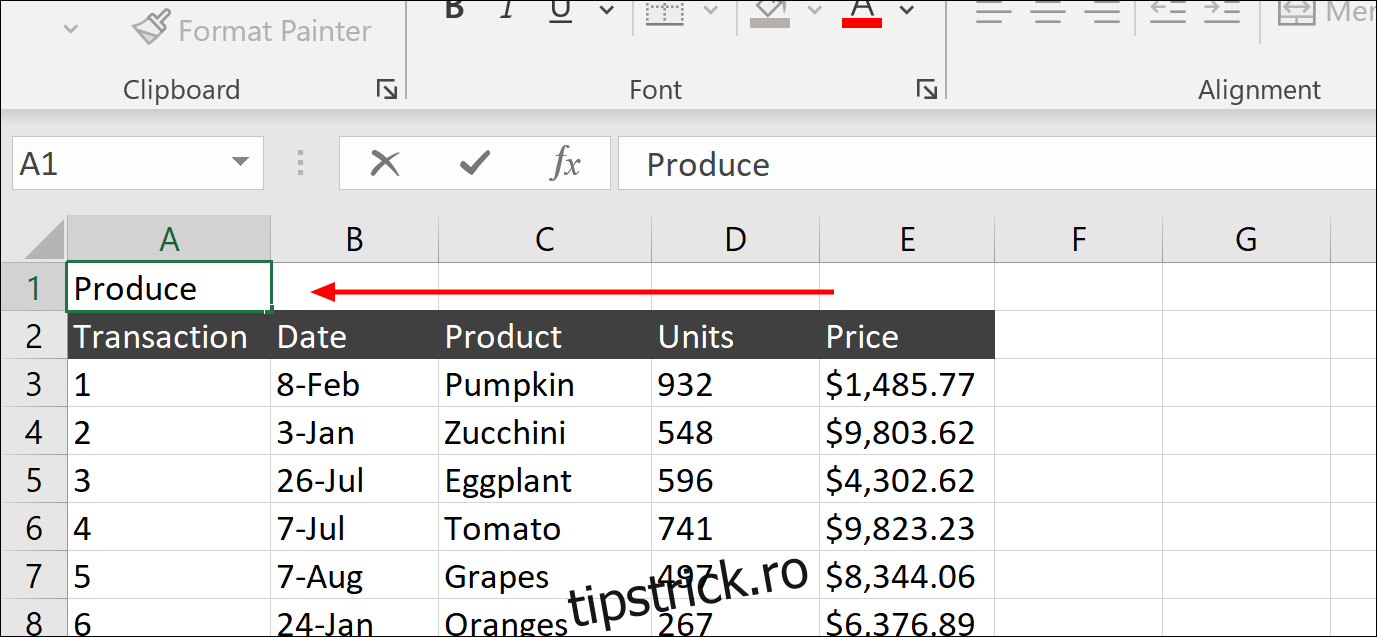
Evidențiază zona din noul rând în care dorești să poziționezi titlul. De exemplu, vom selecta celulele de la A1 la E1, pentru a centra titlul în partea superioară.
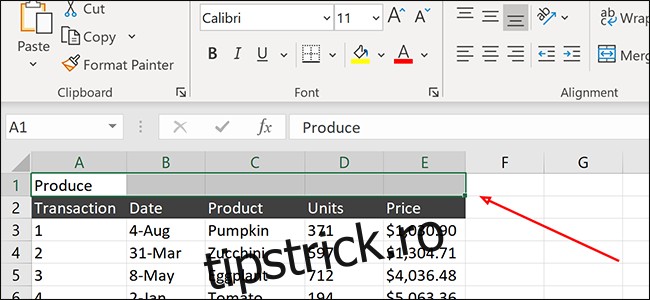
Accesează fila „Acasă” și apasă pe „Îmbinare și centrare”. Titlul tău ar trebui să fie acum centrat în noul rând.
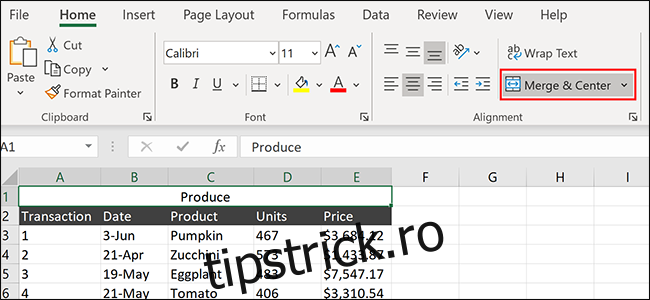
Aceste metode te ajută să adaugi rapid titluri eficiente în foile tale de calcul Excel.